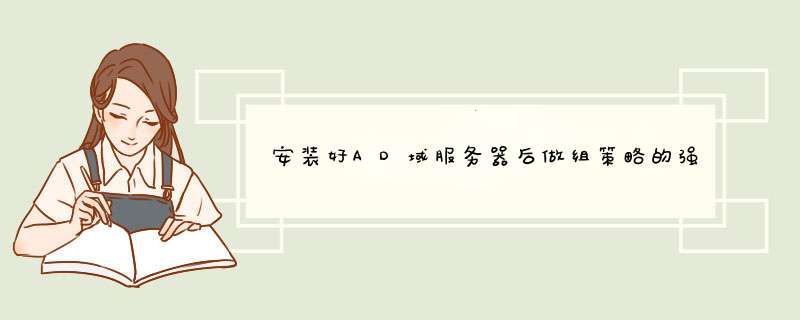
里面添加的域用户在公元,到最后一步出现以下提示:
打开域安全策略。
管理工具 - 域安全设置 - 安全设置 - 帐户策略 - 密码策略,
到了左边的“密码必须符合复杂性要求”禁用。然后最小密码长度为0。
这是他们的策略,所以他没有权限的内容。其他策略可以根据自己的要求来订做,什么设置记得
运行--cmd - 运行gpupdate / force
DC上设置里面看一下运行gpupdate命令行表示,该战略的影响。这应该是一个在一次性激活许可证服务器后,许可证包即被安装到许可证服务器上。“终端服务”服务器使用这些许可证跟踪和允许/禁止启用了终端服务的 Windows 2000 计算机的客户端权限。
若要激活终端服务授权服务器,请按照下列步骤 *** 作。
备注:下列步骤假定终端服务以“应用程序服务器”模式安装。应用程序服务器模式类似于 Microsoft Windows NT 40 终端服务器版,在这一模式下客户端需要访问终端服务器计算机,以便使用共享资源和 Microsoft BackOffice 程序。
如果终端服务以“远程管理”模式安装,则不强制使用终端服务许可证,这是因为只有 Administrator 帐户和 Administrator 组成员才能使用终端服务客户端(默认)连接到终端服务计算机,并且一次只能有两名 Administrator 组成员建立会话。
单击开始,指向程序,指向管理工具,然后单击终端服务授权。
终端服务授权对话框将出现并且所有服务器选项默认处于选定状态。单击加号 (+) 展开“Windows 2000 终端服务”服务器,然后单击您要激活的授权服务器的名称。
在 *** 作菜单上,单击激活服务器。
备注:当所有服务器选项被选定时,激活服务器选项不可用。
授权向导启动并显示下列各项:
激活对象
连接方法
授权计划
产品 ID
此时,产品 ID 区域是唯一包含信息的区域。其他信息将在完成向导的过程中填充。单击下一步。
在连接方法区域,单击您要使用的连接方法(Internet、万维网、传真或电话),或单击默认设置 Internet(为使用 Internet 选项,在此过程之前您必须配置一个现有 Internet 连接)。
备注:本文下面的部分将介绍 Internet 过程。
单击下一步。
在License Program (许可证计划)区域,单击下列选项之一:备注:如果您没有从分销商处购买许可证,则不能继续此过程。您不能使用这一过程联机购买许可证,因为它只在终端服务计算机上进行“书面”许可证颁发。本文下面的部分假定您选择了其他选项。如果您是通过零售商购买许可证的,通常应使用此选项。
Microsoft Select 或 Microsoft Enterprise Agreement
Microsoft Open License Program
其他
单击下一步。
公司信息对话框打开。在两个屏幕上填写您的公司信息,然后单击下一步。
将检测到 Microsoft Registration Authority and Clearinghouse(Microsoft 注册机构和结算处)服务器,而且正在完成过程对话框将打开。Registration Authority and Clearinghouse 服务器通过电子邮件将个人识别码 (PIN) 送到您提供的电子邮件地址;若没有此 PIN,则激活 *** 作无法完成。为通过电子邮件接收 PIN 码,您可以从下列选项中选择一项:
立即完成服务器激活过程 (我已经收到 PIN)。如能立即收到包含有 PIN 的电子邮件,请选择此选项。
收到 PIN 之前不完成过程。如果出于某种原因(例如收到包含 PIN 的电子邮件的时间会有延迟)您想推迟激活过程,请选择此选项。
重新启动授权过程。如果您想将激活过程重置到初始状态,请选择此选项。如果您一直收不到包含 PIN 的电子邮件,那么此选项会很有用。
从以上选项中选择一项并单击下一步,或者一直等到接收到 PIN 再继续 *** 作,如下面的步骤所述。
当您收到以电子邮件发送的 PIN 时,请单击立即完成服务器激活过程(我已收到 PIN),然后单击下一步。PIN 电子邮件的内容大致如下:
Electronic mailing from the Microsoft Terminal Services Activation with the subject "Terminal Services License Server Activation"
Thank you for activating your Terminal Services License Server with Microsoft
This mail contains the PIN needed to complete the activation processThis PIN must be entered into the Licensing Wizard exactly as shown:
Your PIN:XXXXXXXXXX-XXXXXXXXXX-XXXXXXXXXX-XXXXX
This PIN is valid for the Terminal Services License Server with the following Product ID:
Product ID:00000-270-8764055-60434
将发送来的 PIN 码原样键入,(或单击这一由字母数字组成的 PIN 码,按 CTRL-C 组合键复制它,接着按 CTRL-V 组合键将其粘贴到向导中),然后单击下一步。
向导将找到 Microsoft Registration Authority and Clearinghouse 服务器来激活许可证服务器。如果所有信息键入正确,下面的正在完成授权向导对话框将出现。
Status:
Your License server is successfully activatedTo install license key packs now, click NextTo postpone license installation, clear the following check box, and then click Finish
Check box for "Install licenses now" is checked by default
单击下一步。
将显示下面的消息:
Your license server has been activatedThe wizard can now help you install license key packs
单击下一步安装许可证包。
现在您可以在此终端服务计算机上的程序和客户端许可证信息对话框中键入要跟踪和执行的许可证的数量。本文中的步骤假定您从零售商那里购买了许可证。终端服务 CAL 的许可证包中包含一个许可证代码,现在您需要将此代码键入到向导中。键入此信息,然后单击下一步。
备注:如果您选择“Microsoft Select 或 Microsoft Enterprise Agreement”选项,则会显示一个注册号框,此注册号在您从 Microsoft 或分销商那里购买的“Select 或 Enterprise Agreement”文档中列出。您需要找到该文档并在注册号框中键入此许可证代码。如果您选择 Microsoft Open License Agreement 选项,则将显示授权号和许可证号码框。请找到您从分销商处购买的文档并键入终端服务 CAL 许可证代码。如果您选择了这两个选项中的任何一个,您还必须在产品类型和数量框中提供信息(在产品类型框中,单击终端服务 CAL 或终端服务 Internet 连接器)。如果单击下一步而没有键入有效的授权/许可证号码(对于 Open License Agreement 选项)或注册号(对于“Select 或 Enterprise Agreements”选项),则此过程将失败并显示一条错误消息。如果发生此情况,请单击后退并键入一个有效号码,然后继续 *** 作。
当许可证包已下载并准备好使用时,将出现下面的对话框:
Status:
"The new client license key pack has been successfully installed"
单击完成。
在终端服务授权对话框中,单击左窗格中的“终端服务授权”服务器,右窗格中将显示您下载的 CAL 或 Internet 连接器许可证。
有关 Windows 2000 终端服务强制授权的其他信息,请单击下面的文章编号,查看 Microsoft 知识库中的文章:
237801 Windows 2000 Terminal Services Utilizes Enforced Licensing(Windows 2000 终端服务利用强制授权)
有关如何查找 Microsoft Clearinghouse 的电话号码的其他信息,请单击下面的文章编号,查看 Microsoft 知识库中的文章:
291795 How to Locate a Phone Number for the Microsoft Clearinghouse(如何查找 Microsoft Clearinghouse 的电话号码)一、 确认电脑可以正常连接网络;
二、 关闭当前系统中运行的杀毒软件或防火墙软件;
三、 确认当前Windows系统时间无误,需要精确到分钟;
四、 您目前遇到的问题还有可能是远程的Windows Update服务器失去响应导致,可尝试间隔24小时后重新测试;
五、 您可以使用Windows系统的疑难解答工具尝试解决;
六、 若Windows无法更新或更新报错(比如提示“你的设备已过期,并缺少重要的安全和质量更新”),以下为解决方案:
第一步:请使用附件工具,鼠标右键,选择管理员模式,分别修复window更新、后台智能传输服务、windows网络诊断;
修复完成后可直接升级系统测试,无效继续执行下一步 *** 作;
第二步:停止 Windows Update服务,必须以管理员身份进行登录,才能执行这些步骤。
1、单击打开“管理工具(通过单击“开始”按钮,再依次单击“控制面板”,然后单击“管理工具”;
2、双击“服务”。如果系统提示您输入管理员密码或进行确认,请键入该密码或提供确认;
3、单击“名称”列标题以逆序排列名称。找到“Windows Update”服务,右键单击该服务,然后单击“停止”。
第三步:删除临时更新文件
1、打开“计算机”;
2、双击安装Windows的本地硬盘(通常是驱动器C);
3、双击Windows文件夹,然后删除SoftwareDistribution文件夹。
第四步:重新启动 Windows Update服务,必须以管理员身份进行登录,才能执行这些步骤;
1、单击打开“管理工具(方法同上)”;
2、双击“服务”。如果系统提示您输入管理员密码或进行确认,请键入该密码或提供确认;
3、单击“名称”列标题以逆序排列名称。找到“Windows Update”服务,右键单击该服务,然后单击“启动”;
4、关闭“服务”窗口和“管理工具”窗口。
如以上方案无效,建议您更换网络或者更换时间段升级。
七、 若开机提示”无法完成更新……“或“配置Windows update失败”,若您的电脑还可以进入正常系统或安全模式,解决方案如下:
1、您可以按“Windows 徽标键+R键”,即需要将Windows键和字母R同时按下;
2、输入“servicesmsc”按回车,快速调出“服务”;
3、找到“Windows update”服务,右击该服务并选择“停止”;
4、双击桌面的“这台电脑”或“计算机”图标,进入C:\windows\SoftwareDistribution目录,将DataStore和Download这两个文件夹内的全部文件删除;
5、再次找到“Windows update”服务,右击该服务并选择“启动”;
提示:如果仍然出现配置 Windows更新失败,正在还原更改的提示,则可能是某些因素在影响Windows更新的安装和配置,初步怀疑是安全软件的问题,您可以卸载安装的第三方安全软件之后再重复上面的 *** 作。
八、 若您的电脑已经无法进入正常系统和安全模式,建议您备份数据后恢复出厂预装系统或重装系统。二楼正解。 不是现在哪个版本刷不出服务器了,是所有的版本都不能一次刷出了。 我用的是Esai 3248 纯净版。进入CS后,点互联网有时候立即能看到服务器,有时候则是“不能以主机连入游戏”,我一般退出后,再点互联网就有了,有时候可能要反复四五次才有。
第二个问题,验证资源阶段就是还能看到**的“进度条”是吧?如果这个时候自动退出,那是游戏版本不行。如果是进去之后过不了多久就被强制退出,那是你没有开SXE而进了要求SXE的服务器。
现在绝大多数服务器都是要SXE的,而SXE对版本的要求很高,必须是纯净版CS16,不能含有非法脚本或者非法config参数。否则这样的版本开不了SXE。
第三点,没有4255版本,只有4554版本。 现在主流版本除了Esai 和Dcoo 的,基本都刷不出服务器。我推荐一个版本给你,这里:>
欢迎分享,转载请注明来源:内存溢出

 微信扫一扫
微信扫一扫
 支付宝扫一扫
支付宝扫一扫
评论列表(0条)